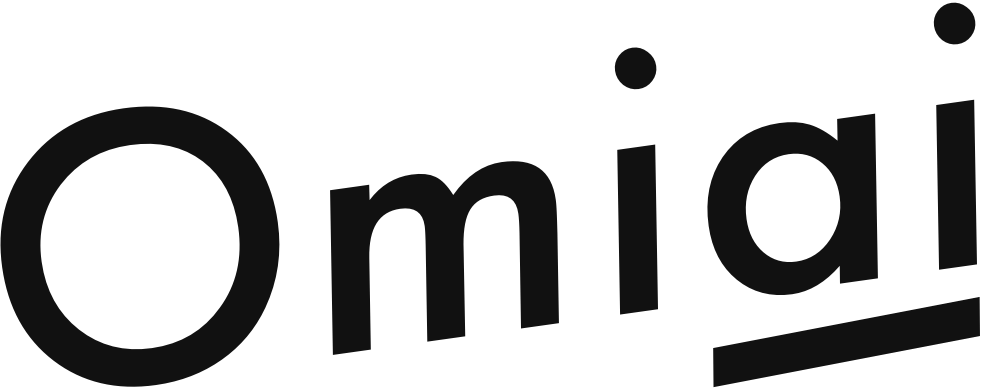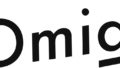Omiai(オミアイ)の返金と注意点について解説していきます。Omiaiの有料会員になったら、返金はされるのかきになりますよね。この記事では、そういう方のために、Omiaiの返金について、詳しく解説しています。
返金が気になるという方は、こちらの記事をご覧ください。
Omiai(オミアイ)の返金の条件と注意点とは?
Omiaiは、3ヶ月以上の有料コースに課金した方の場合、途中解約・退会をするとまとめ払いで、課金した分の一部が返金されることがあります。
その条件とは?
- 3ヶ月以上の有料コースをまとめ払いしている
- 契約しているコースの半分までの期間に退会している
- 1ヶ月プラン、プレミアムパックは返金対象ではない
以下では、実際の返金額をご紹介しています。
クレジットカード
Omiaiのクレジットカード決済の場合の返金表は、以下のようになっています。

Omiaiを継続する必要がなくなれば、上の表のように契約したコースが、約半分経過した程度であれば返金されます。
AppleID・Google Play
Omiaiの「AppleID・Google Play」の場合の返金表は、以下のとおりです。

このように、Omiaiは、他のマッチングアプリのコースにはない、大きなメリットがあることが分かります。
せっかく、お相手の方が見つかっても、ダラダラ続ける必要もなく、返金制度があれば、有料会員になるメリットも大きいですね!
Omiai(オミアイ)の退会、解約の手順とは?
Omiaiの無料会員は、退会処理だけで退会は終了しますが、有料会員の方は、退会までに幾つかの手順を行う必要があります。
その流れは以下のようになっています。
- 自動継続更新を止める
- プレミアムパックの自動更新を止める
- 無料会員に戻る
- 退会処理を行う
では、細かく行い方を解説していきます。
自動継続更新を止める
退会する前に、自動更新を止めましょう。無料会員に戻るほうから行っても良いですが、一番困るのは、退会しても課金され続けることなので、まずはじめにお金を止めましょう。
<ブラウザ版・アプリ版クレジットカード払いの止め方>
- お問い合わせ
- 有料会員の解約/自動更新停止
<AppleIDとGoogleIDのキャリア決済の止め方>
- お問い合わせ
- 有料会員の解約/自動更新停止
- スマホアプリ設定でキャンセル
このような流れになります。
プレミアムパックの自動更新を止める
プレミアムパックにも課金している方は、コチラも止めておきましょう。
<ブラウザ版・アプリ版クレジットカード払いの止め方>
- お問い合わせ
- 有料会員の解約/自動更新停止
<AppleIDとGoogleIDのキャリア決済の止め方>
- お問い合わせ
- 有料会員の解約/自動更新停止
- スマホアプリ設定でキャンセル
行い方は、上の方法と同じです。
無料会員に戻る
有料会員から無料会員に戻りましょう。
- マイページ
- 各種設定
- お問い合わせ」
- 有料会員の解約/自動更新停止を選択
- 有料会員→無料会員に戻る
有料会員から無料会員に戻ったら、あと一つだけです。
退会処理を行う
最後に、退会の処理を行いましょう。
- マイページ
- 各種設定
- お問い合わせ
- 退会手続きをタップ(お問い合わせ最下部)
以上で手続きはすべて終了しました。
有料会員の方は、特に決済は、きちんと確認して、確実に止めておくようにしてください。
なお、Omiaiの退会方法について詳しくは、「【Omiai(オミアイ)の退会の仕方】無料と有料の違いを確認!」こちらの記事にまとめているので、気になる方はご覧ください。
関連記事
【Omiai(オミアイ)の課金】タイミングはいつ?おすすめ3選!
【Omiai(オミアイ)の課金方法】3つの決済方法で安い方法は?
Omiai(オミアイ)は無料で出会える?【使い方のポイント】
【Omiai(オミアイ)割引情報】割引のおすすめのタイミングは?